如何在Outlook的任务视图和待办事项栏中仅显示今天的任务?
一些Outlook用户习惯于在Microsoft Outlook中制定工作计划并创建各种任务。结果,有太多任务需要处理,难以找到最近需要完成的任务。实际上,您可以筛选出今天的任务并只显示它们。在本文中,我将介绍如何在任务视图中以及在Outlook的待办事项栏中仅显示今天的任务。
在Outlook 2010和2013中仅显示今天的任务
如果您需要在Microsoft Outlook 2010和2013的任务视图中仅显示今天的任务,首先切换到任务视图并打开您希望显示今天任务的指定任务文件夹,然后点击“视图”选项卡中的“更改视图” > “今天”。

在Outlook 2007中仅显示今天的任务
如果您需要在Microsoft Outlook 2007的指定任务文件夹中仅显示今天的任务,则必须配置视图设置并创建自定义筛选器。
步骤1:切换到任务视图,并打开要显示今天任务的指定任务文件夹。
步骤2:点击“视图” > “当前视图” > “自定义当前视图”,打开自定义视图对话框。
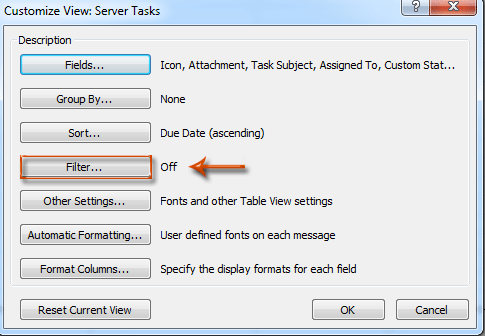
步骤4:现在您进入了筛选对话框,转到高级选项卡,并执行以下操作:
(1)点击“字段” > “所有任务字段” > “截止日期”;
(2)点击“条件”框,并从下拉列表中选择“在或之前”;
(3)在“值”框中输入“今天”;
(4)点击“添加到列表”按钮。
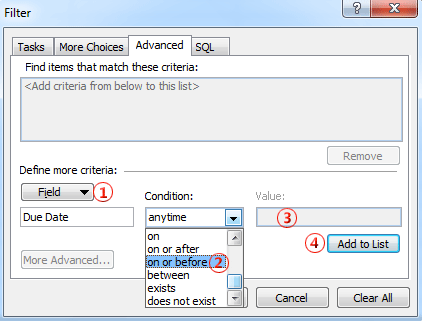
步骤5:点击两个“确定”按钮退出两个对话框。
然后,您将看到只有截止日期为今天或之前的任务会显示在当前任务文件夹中,其他任务则立即隐藏。
仅在待办事项栏中显示今天的任务
以下方法将指导您如何在Microsoft Outlook的待办事项栏中仅显示今天的任务。
步骤1:确保任务已显示在待办事项栏中。如果没有,请点击“视图”选项卡中的“待办事项栏” > “任务”。
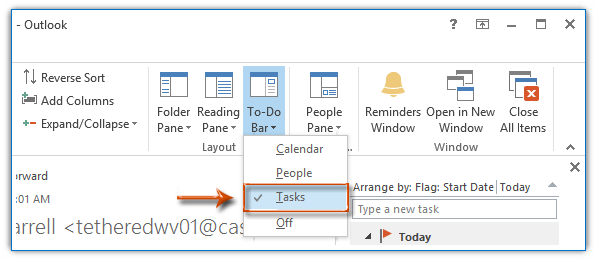
在Outlook 2007中,您可以点击“视图” > “待办事项栏”,然后确保子菜单中的“普通”和“任务列表”都被选中。
步骤2:右键单击待办事项栏中任务列表上方的“按...排列”文本,并从右键菜单中选择“视图设置”(或在Outlook 2007中选择“自定义当前视图”)。
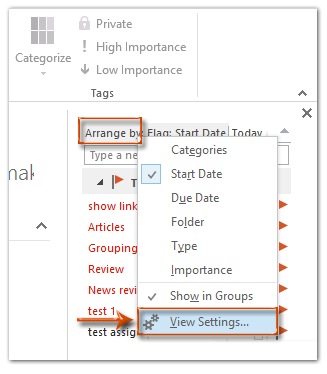
步骤3:然后您将看到高级视图设置对话框(或自定义视图对话框),您可以按照我们在Outlook 2007中描述的相同方式来筛选今天的任务。
最佳 Office 办公效率工具
最新消息:Kutools for Outlook 推出免费版!
体验全新 Kutools for Outlook,超过100 种强大功能!立即点击下载!
🤖 Kutools AI :采用先进的 AI 技术,轻松处理邮件,包括答复、总结、优化、扩展、翻译和撰写邮件。
📧 邮箱自动化:自动答复(支持 POP 和 IMAP) /计划发送邮件 /发送邮件时按规则自动抄送密送 / 自动转发(高级规则) / 自动添加问候语 / 自动将多收件人的邮件分割为单独邮件 ...
📨 邮件管理:撤回邮件 / 按主题及其他条件阻止欺诈邮件 / 删除重复邮件 / 高级搜索 / 整合文件夹 ...
📁 附件增强:批量保存 / 批量拆离 / 批量压缩 / 自动保存 / 自动拆离 / 自动压缩 ...
🌟 界面魔法:😊更多美观酷炫的表情 /重要邮件到达时提醒 / 最小化 Outlook 而非关闭 ...
👍 一键高效操作:带附件全部答复 / 防钓鱼邮件 / 🕘显示发件人时区 ...
👩🏼🤝👩🏻 联系人与日历:批量添加选中邮件中的联系人 / 分割联系人组为单独的组 / 移除生日提醒 ...
可根据您偏好选择 Kutools 使用语言——支持英语、西班牙语、德语、法语、中文及40 多种其他语言!
只需点击一下即可立即激活 Kutools for Outlook。无需等待,立即下载,提升工作效率!


🚀 一键下载——获取所有 Office 插件
强烈推荐:Kutools for Office(五合一)
一键下载五个安装包:Kutools for Excel、Outlook、Word、PowerPoint以及 Office Tab Pro。 立即点击下载!
- ✅ 一键便利操作:一次下载全部五个安装包。
- 🚀 随时满足 Office任务需求:需要哪个插件随时安装即可。
- 🧰 包含:Kutools for Excel / Kutools for Outlook / Kutools for Word / Office Tab Pro / Kutools for PowerPoint